Boa Tarde,
Introdução
O Half Life Model View é um programa para a visualização de arquivos no formato .mdl, são modelos (personagens, armas, etc) que são visualizados no próprio jogo. Esseprograma é usado em conjunto com o Milk shape 3D para criação de modelos para o jogo.
Como funciona?
Ele é um visualizador de modelos, mas também pode servir para importar e exportar arquivos de imagens para você editar no Photoshop. Sua interface não é complicada e apesar de alguns bugs é um programa que serve para você confeccionar sua própria textura.
Requisitos
- Photoshop - Half life Model View - Criatividade
Importando um personagem
Basta você abrir o programa e no menu file escolher, load model. Escolha o modelo (arquivo .mdl) e clique em abrir. Logo após será carregado o modelo e estará visível na janela.
http://www.csonlinebr.net/images/editskins/hlmv1.jpg
Editando um textura
Para editar você precisa exportar a imagem pelo HLMV e salvá-la no seu desktop, você acha essa opção na aba Texture. Exporte a imagem e a abra no Photoshop.
http://www.csonlinebr.net/images/editskins/hlmv2.jpg
No Photoshop, abra a imagem e troque a qualidade da imagem, ela vem exportada no formato .bpm cor indexada para a melhor edição é necessário que seja trocadaTemporariamente essa qualidade para melhor edição. Vá em: Imagem > Modo > Cores RBG
Lembrando que você deve salvá-la no mesmo formato e qualidade do qual foi exportada, caso contrário o programa vai recusar e não será carregado a textura.
http://www.csonlinebr.net/images/editskins/hlmv3.jpg
Ainda no Photoshop, você poderá adicionar alguns efeitos, como alterar cor, contraste, adicionar figuras, etc. Vai depender da sua criatividade. No exemplo a seguir vou adicionar o efeito de matriz e saturação, isso fará com que eu possa trocar a coloração da minha imagem.
1º. Vou selecionar a área da imagem a trocar a cor com a ferramenta laço magnético, envolver a área por completo e dar um clique.
Note que a área vai ficar destacada, nessa área vamos trabalhar individualmente a sua cor.
http://www.csonlinebr.net/images/editskins/hlmv4.jpg
2º. Vou ir no menu, Imagem > Ajustes > Matriz e saturação, ou simplismente vou usar as teclas CTRL + U. Agora ajuste sua cor como o desejado, no exemplo usarei um tom escuro.
http://www.csonlinebr.net/images/editskins/hlmv5.jpg
Agora um OK e pronto, você pode trabalhar qualquer ponto da imagem com qualquer outra cor como desejar.
3º. Após terminar a edição vamos salvar ela no formato .bpm 8 bits, para isso ser possível ajuste-a, vá em Modo > Cores Indexadas, dê OK e pronto. Vá em Arquivos > Salvar.
http://www.csonlinebr.net/images/editskins/hlmv6.jpg
http://www.csonlinebr.net/images/editskins/hlmv7.jpg
Agora no HL model view, vá na aba texture opção import e importe a imagem editada pelo Photohop. Caso tudo ocorra bem a imagem será carregada e ficará visível na aba sequence.
http://www.csonlinebr.net/images/editskins/hlmv8.jpg
Para salvar o modelo confeccionado basta ir na aba Texture > SAVE MODEL, salve no Desktop e de um nome. Para adicionar como modelo no CS, você terá que ir na pastacstrike\models, lá tem pasta para cada player aonde serão colocados os modelos para players. Para cada player existe uma pasta especifica, você tem que renomear os players criados.
Exemplo: Pasta gsg9, terá os arquivos gsg9.mdl e gsg9T.mdl. Mesmo que no HLMV só seja gerado um arquivo .mdl, tipo, personagem.mdl você terá que criar um personagemT.mdl. Isso é simples basta você dar um clique nele e copiar e depois colar, ficando 2 arquivos, renomeie o arquivo de cópia para personagemT e pronto.
Lembrando que isso é obrigatório somente para alguns arquivos de players .mdl.
Abra o CS e seu novo personagem aparecerá de acordo com o selecionado, gsg9 ficará com uma nova cara.
Daí em diante fica por sua conta para soltar sua criatividade, lembre-se que você não vai alterar os pixels da imagem, somente irá alterar suas texturas.
O meu player de CS que eu editei.
Original:http://www.csonlinebr.net/images/editskins/hlmv9.jpg
Editado:http://www.csonlinebr.net/images/editskins/hlmv10.jpg
Créditos: MaGnata
Editando Skins
-
LuFe
- Difficulty: Expert
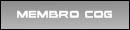
- Mensagens: 1313
- Registrado em: 09/03/2010 17:25
- Cor de Fundo: 5c7f9d
- Imagem de Fundo: http://sprintwallpaper.com/images/wallp ... lpaper.jpg
- Localização: PC
-
BunaO
- VIP
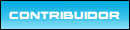
- Mensagens: 3221
- Registrado em: 03/07/2008 17:38
- Sobre: a sei lah.
- Cor de Fundo: 123456
- Localização: Dourados - MS
Re: Editando Skins
Muito Bom esse Tuturial!
Fica muito dahora a Skin do Bope ^^
Fica muito dahora a Skin do Bope ^^
-
DoUgLaS D.P
- Difficulty: Expert
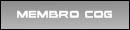
- Mensagens: 1520
- Registrado em: 13/04/2010 13:03
- Sobre: Aqui não é Big brother pra vc ficar dando espiadinha.
- Cor de Fundo: F0F0F0
- Localização: Nova iguaçu
Re: Editando Skins
Se já foi postado no hotsite, pra q postar aqui?